Опыт использования популярной периферии в малой ЛВС
Я работаю администратором сети в средней компании (до 30 машин) и сравнительно недавно настроил периферию для оптимальной отдачи и удобства, в моих условиях, опытом чего и хочу поделиться.
Итак, 30 машин: 5 — бухгалтерия, половина — основная задача, остальные — неклассифицируемые. Задачи выполняются достаточно разнообразные, но с профессиональной графикой в основном не связанные (есть один художник). Вся сеть построена на разнообразных Windows, от не-OSR’95 до NT Server 4.0. Из основной задачи может печататься до 500 страниц в день, есть рекламная продукция и т.д.
В качестве печатающих устройств используются:
- HP LJ 2100 для основной задачи.
- HP LJ 1100 для бухгалтерии.
- HP DJ 1100C для цветных отчётов, транспарантов и объявлений.
- Epson Stylus Photo 750 для фотографий.
- Epson Stylus 740 просто для полноцветных изображений.
- HP SJ 4100C для текста и что попроще.
- HP SJ 4200C для графики.
Два последних принтера поочерёдно — для картинок в рамку, четыре последних устройства подключены к USB и расшарены (два попроще к одной машине, два покруче — к другой). Лазерники работают через принт-серверы HP JD 170X, хьюлетовский струйник просто расшарен с локальной машины.
Сразу скажу, и возвращаться не буду — использовать USB надо, и надо активнее. Удобно, и действительно фоновый режим, интерфейс данные не тормозит, выдаёт по мере готовности устройства. НО! Две "тяжёлых" задачи на одном USB канале будут мешать друг другу. Может, хабы помогут решить эту проблему, но сейчас, если сканировать в 600 dpi и печатать картинку с высоким качеством, то на картинке будут полосы вследствие остановок принтера при работе из-за недостатка данных. Так что использовать устройства лучше по очереди.
Немного про лазерные принтеры. При больших объёмах печати хорошо видно, что отличаются они только ресурсом. Причём речь у меня идёт о ресурсе среднесуточном. 1100 должен находиться под ласковым вниманием заботливого юзера, потому что охлаждение его оставляет желать много лучшего и после непрерывной печати страниц 50 он сильно греется, а по наблюдениям менее удачливых пользователей может это привести к оплавлению корпуса. Ремонт чаще возможен (в несильно запущенных случаях), но изначально для больших задач рекомендуется что-то более мощное. А если страниц 20 напечатать, потом отдохнуть минут 5, то страниц по 300 в сутки получается без последствий.
Для печати по-русски из DOS необходимо при каждом включении принтера заливать в память русские шрифты. Программа для этого DL5 имеется в комплекте поставки, но нигде не задокументирована.
Не на компакте, а на одной из двух дискет, озаглавленных совершенно одинаково: "Шрифты ДОС и шрифтовые утилиты для кириллицы Диск 1". Другой диск содержит русский монитор для управления принтером из-под ДОС. Лучше заливать с того компа, который первый включается (у меня сервер бух. программы) из папки "Автозапуск".
2100 отличается, как и предыдущие серии (ближе всего к 6Р) "сетевым" дизайном и наличием более мощного вентилятора. Здесь охлаждение решено лучше, и, в принципе, ёмкость лотка в стандартном комплекте поставки можно считать критерием для единовременного объёма печати (100 листов) Но и отдыхать ему потом надо дольше — минут 15-20. Шумнее. Занимает больше места (ненамного). Прикреплённый для текущего обслуживания юзер также желателен для нажатия на кнопку "Resume" и заправки носителей. Из-под DOS печатает, но форматировать текст сложно, по драйверу совместим с LJ 6P, если в DOS-программе есть для него драйвер, то всё будет нормально, в противном случае не настроить узкий шрифт и т.д.
Для тех, кто не знает. Дело в том, что в лазернике краска (порошок) прижигается к бумаге печкой, как в ксероксе. Поэтому проблема охлаждения при больших объёмах печати становится весьма актуальной.
Программное обеспечение и драйверы ставятся легко и без проблем, раз и навсегда с прилагаемого компакта. Только шрифты не ставьте, они и в русском комплекте поставки английские. А жалко. Jet Direct так же ставится легко и просто, появляется новое сетевое устройство, подключаем — и вперёд. Можно структурировать доступ через права пользователей на сервере NT (есть специальная утилита), но это тема другого разговора, а я сейчас больше жестянщик.
Последний рассматриваемый принтер от HP — струйник DJ 1100 C (широкий, до А3 + транспаранты). Для больших объёмов печати непригоден вследствие дороговизны чернил, идеален для отчётов и презентационных материалов с выделением цветом, но без полноцветной графики. Чистые цвета выглядят прекрасно, а вот фотография — как в бульварной газете. Не сложилось у них с наложением оттенков. Трудно здесь Epson перегнать. Но и таких материалов тоже достаточно, а на Epson’е печатать их дороже гораздо — вот и занял он свою нишу. Если же у Вас такого добра 1000 страниц в месяц — подумайте о цветном лазернике, а то разоритесь.
С драйверами у него та же история, что и у собратьев — всё легко и просто, без нареканий. Только бедность и какая-то угловатость настроек удручает. Даже разрешение печати выбрать нельзя, не говоря о более тонких настройках. Всё базируется на качестве бумаги и "характере картинки". Зато много дополнительных возможностей: брошюры, транспаранты, несколько страниц на одной, водяные знаки и т.д. При инсталляции популярные шрифты Windows подменяются встроенными шрифтами принтера, и это заметно ускоряет печать.
К Jet Direct подключать не пробовал, но, по заявлению производителя, проблем быть не должно.
Существует для цветного картриджа этого принтера специальная насадка от стороннего, естественно, производителя. Она одевается вместо верхней крышки, в неё заливаются чернила, и принтер заправляется потихоньку. Очень удобно. Подробно описано в журнале "Cooler".
Подводя итог по технике Hewlett Packard, хочу отметить следующее. Она создана в расчёте на "дурака". И защита от "дурака" там самая полная из всех, виденных мною. Поэтому смело можно её ставить на стол кому угодно, полчаса обучения — и он готов. Но и набор возможностей и настроек минимален.
С принтерами от фирмы Epson всё немного интереснее. Этим летом до нас дошла новая серия. Она состоит из четырёх моделей, все Epson Stylus, далее по ценам (ориентировочные розничные, для масштаба):
- ES 440 — $120
- ES 640 — $200
- ES 740 — $270
- ES Photo 750 — $330
- ES 900 — $500
Для первых трёх моделей используются одинаковые расходные материалы, поэтому я для себя выбрал старшую, подозревая, что у неё больше ресурс, а не только возможности. Кстати, возможности в рекламе производителя задекларированы практически одинаковые, отличия небольшие.
750 приобрёл для печати фотографий из-за шестицветного картриджа — трёхцветный часто выглядит мрачновато. К нему чернила в 2 раза дороже, но когда есть и тот, и другой, то это вполне оправданно.
900-го я пока не видел, не дошёл он до нас.
Сразу лирическое отступление.
Эти принтеры присоединены на пару со сканнерами к системам следующей конфигурации:
- Gigabite BX C ATX
- Celeron 333
- 128 MB RAM PC-100
- 8.5 GB Quantum
- Matrox Millenium II
Так вот, единственная задача, которая заставляет эти машины крепко покрутить винтом — это сканирование в высоких разрешениях, обработка получившегося изображения и последующая печать. Всё это делается из различных модулей Corel 7 (Scan, Draw, Photo-Paint).
У принтеров много общего. Как я уже отмечал, они разнятся только тем, что 750 печатает светлее (не в смысле менее насыщенно, а просто светлые краски более яркие) и фотографии получаются более естественные. Для остальной графики с опытом можно выбрать, какой из них больше подходит. Некоторые изображения лучше даже смотрятся на 740-ом. Сразу ещё одно, последнее отличие. Для 750 задекларирована возможность перевода рисунка на ткань со специальной бумаги, а в 740 она не заявлена. Правда, бумаги такой мы пока не нашли.
Внешне принтеры различаются наличием у 750 на верхней крышке слегка прозрачного окна из тёмного пластика, но через него почти ничего не видно.
Драйверы хорошие, много настроек, ставятся без проблем, но в процессе спрашивают о нескольких файлах, которых нигде нет. Впрочем, работает и без них всё нормально, кроме индикатора расхода чернил у 750. Против этого помогает отдельно выкачиваемая утилита Epson Status Monitor II. Установка при подключении к порту USB проблем не вызвала.
В процессе эксплуатации сгорел у 750-го блок питания, после ремонта индикатор расхода чернил стал выдавать неправильные показания. Когда пара цветов иссякла, я решил картридж заменить. Не тут-то было! При нажатии на кнопку замены картриджа принтер стал прочищать головку. После третьей прочистки я сообразил, что дело неладно. Такая ситуация может, кстати, возникнуть, если просто вынуть и вернуть на место полупустую чернильницу.
Решил я эту проблему простым, но варварским способом: подождал, пока в процессе очистки картриджи на какое-то время встанут на позицию замены и резким движением открыл прижимные крышки. Вынул оба. Выключил принтер (при выдёргивании шнура он ещё некоторое время жив, наверное, маленький аккумулятор есть). Включил. Он заволновался, но индикаторы расхода не горели. Выключил минут на 5. Включил. Индикаторы загорелись, и мне, наконец, удалось установить новые (SIC!) чернильницы. Никому такой способ не рекомендую, но у меня сработало.
Не верьте рекламе о том, что в режиме максимального качества
страница печатается до 10 минут, обычно минуты 4-5, но стоит убрать 2 флажка в драйвере — и за 30 секунд
готово "почти" все то же самое. Но делать этого не стоит — разница
примерно такая же, как при печати на фирменной бумаге и на обычной. (Кстати, НР
1100С на обычной бумаге печатает так же, как и на родной. Только драйвер надо
обмануть, что бумага, мол, НР высококачественная). Под обычной понимается
Xerox Business.
Переходим к подробному описанию драйверов, начнём с лазерников. Драйверы схожи, но закладки разные. Оговорюсь, что в связи с
недавним переездом JetDirect’ы ещё не подключены, поэтому принтеры видны как локальный и сетевой. Начну с 2100.
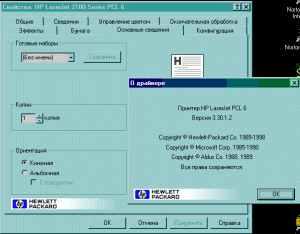
Здесь и так всё понятно — основные сведения.
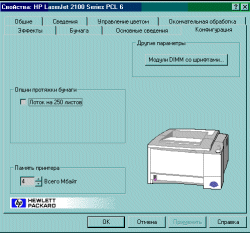
Здесь видно, какой он из себя. Кто-нибудь русские
шрифты на DIMM видел?

Как у всех солидных принтеров, имеется лоток для постраничной ручной подачи бумаги, спереди сверху, раскладной.
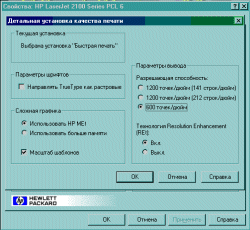
Качество печати можно настроить более подробно, на следующей вкладке:
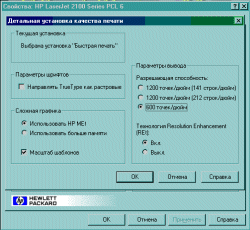
Технология Ret работает только в 600 dpi. Чтобы печатать качественную графику, надо обязательно
расширять память, на большую картинку текущее разрешение иначе влияния не
оказывает.

Здесь можно задать "водяные знаки" и разместить, например, страницу, набранную в формате А3 на листе А4.
Переходим к 1100.
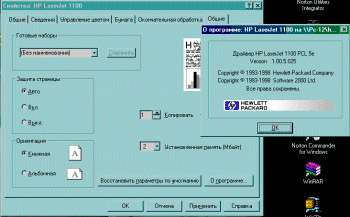
Кнопка "копировать" предназначена для того случая,
когда установлена опционная сканирующая насадка, у меня без оной.

Здесь задаются "водяные знаки" и разные количества
страниц на лист. Отсюда же вызывается следующая вкладка.
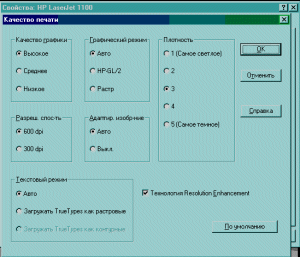
Здесь по умолчанию то же, что при выборе "быстрой печати".
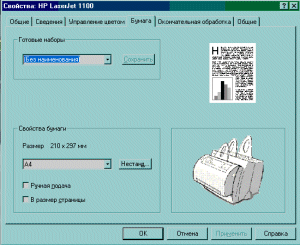
Здесь он виден, спереди — сканирующая насадка (или навеска? :)). Также возможен режим полистовой подачи через отдельный слот, возможна выгрузка отпечатанной страницы в приёмный лоток или на стол по желанию.
Оба принтера комплектуются компактом с драйверами и подробной печатной русской инструкцией. Хорошая справка. LPT кабеля нет, как и других излишеств.
Переходим к струйным принтерам. Начну с продукции Epson. Драйверы совершенно одинаковые, поэтому
привожу иллюстрации для 750.
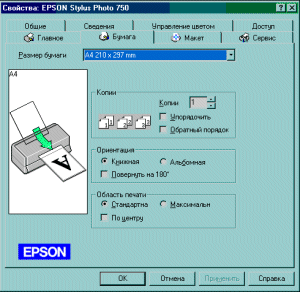
При максимализации области печати заявлено более
низкое качество, я этого не заметил, разве что нижний край немного смазан.
Приводит к уменьшению нижнего поля с 5 мм до 2. Верхнее и боковые 2 мм по
умолчанию. Но лучше оставлять больше, 5-7 мм, тогда край чётче пропечатывает.
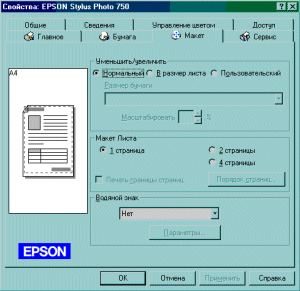
Тоже поддерживают "водяные знаки", хотя, интересно,
кто будет на них документы печатать?
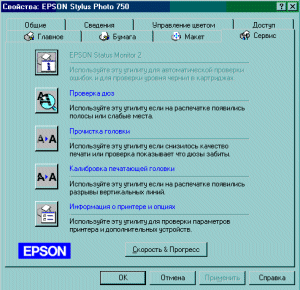
Здесь можно поухаживать за принтером, монитор я
просто ещё не поставил, а на 740 работает нормально. "Скорость и прогресс"
вызывает панельку управления, как на плеере, но на паузу жать лучше не надо –
полоса будет на картинке.
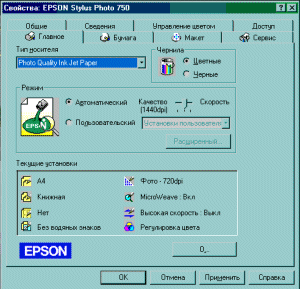
Это установки для печати на обычной бумаге.
Использовать её не рекомендую — на родной качество сильно лучше, хотя для всей
серии заявлена оптимизация под обычную бумагу.

Здесь точная настройка параметров печати. Единственная разница в драйверах в присутствии у 740 передачи полутонов в виде "тонкой кластеризации" — быстрее и хуже по качеству. Регулировать цвет здесь сложно — ничего не видно, по цветовому профилю также не работаю, обычно стоит sRGB и печать ведётся из Corel. В PhotoEnhance3 есть нормальный режим, усиленная яркость и контрастность и сепия. (Кто не помнит — это коричневая краска, продукт убийства кита, вместо чёрно-белой фотография становится коричнево-белой, до распространения цветной фотографии использовалась в основном для портретов — якобы более натуральный цвет.) Зачем нужна — не знаю. Есть там ещё коррекция цифрового фото — но камеры у меня цифровой пока нет, не пробовал включать. А отсканированные лучше вручную править в Corel или Photoshop.
Теперь сравним качество печати.
Слева результаты 750-го, справа 740. На такой маленькой картинке заметно плохо, а большая 33 метра занимает. Но в целом видно, что светлые краски переданы точнее, ярче, более плавные переходы между цветами, смешение цветов лучше у 750-го. Впрочем, на тёмной картине разница менее существенная. Так что со временем и привычкой выбор принтера для конкретного задания станет легче. Напомню о разнице в 2 раза на цену краски. Разрешение у обоих 720*1440.
В комплект поставки входит диск с драйверами и 5 картинками разного формата для демонстрации возможностей, немного разной фирменной бумаги, отдельный диск с html-курсом по всевозможной графике, ориентированным на Photoshop, но в целом неплохим. Три печатных руководства на русском — инсталляция, обслуживание и по шине USB.
Теперь о НР 1100С. Он, в отличие от других, на формат А3, к тому же печатает транспаранты до 2.5 метров (есть специальная бумага).
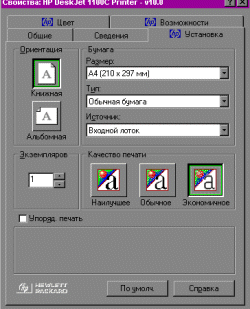
Всё вполне доходчиво. Внизу есть кнопки "ОК",
"Применить" и "Отмена", просто на той машине, где скриншот делал, разрешение экрана
маленькое.

В отличие от всех остальных принтеров, где цветовые
настройки сочетаются с установками качества печати и в этой закладке есть
только профиль ICM,
здесь всё в куче. Добиться от драйвера, с каким же он разрешением печатает, я
так и не смог. По чёрному тексту точно не менее заявленных 600
dpi, а вот по цветной печати
не похоже. Оттенки отсутствуют вместе с переходами как класс.
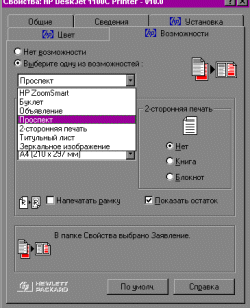
Здесь выбираются всякие извращения над набранными страницами.

А вот обслуживание вынесено из драйвера в отдельную программку, кроме того там большой и разветвлённый русский справочник по темам.
В комплекте идут компакты с драйверами и Corel Printhouse и множеством картинок и фотографий. Печатное руководство на русском.
Сканеры внешне выглядят похоже, младшая модель HP SJ 4100C на пару сантиметров пошире и на тройку
пониже, у обоих отсутствует кнопка выключения, так что они всегда начеку. Для
НР это обычное явление, а вот меня до сих пор раздражает. Оба имеют кнопки:
копирования на принтер и сканирования, на HP SJ 4200C
есть ещё одна — для отправки по e-mail, все они запускают
соответствующие программы, переназначать можно в пределах установленных
программ из комплекта на CD.
Выбирать, впрочем, почти не из чего. Почему-то у старшей модели лист кладётся
наоборот — головой к себе. При установке сначала устанавливается софт, потом
подключаешь питание и к порту USB и Windows быстро всё находит и ставит по местам. Проблем не было. Все операции
выполняются через стандартный интерфейс, который вызывается из прикладных
программ, так что кнопки на сканерах
мне вообще не пригодились. Жалко, что
нельзя присвоить одной — Corel, другой — FineRider, и т. д. :)
Странная мода теперь — выключение компьютера с клавы, а софт — с устройства
вызывается. Вот такая картинка появляется каждый раз, как потревожишь сканер:

Пока всё заблокировано, только сканирование в цвете
можно отменить. Жмём на "начать", и где-то минуты 3 греется лампа. Потом
сканирование в 150 dpi. Это превью, и, видно, в НР считают, что для большинства хватит — этим можно и
закончить.

Если нет — устанавливаем теперь разблокированные параметры (разрешение — только вручную) и снова на "начать".
Маленькое отступление. Я выбрал сертификат Microsoft как объект сложной графики — подделать его таким образом всё равно
невозможно, а вот мелкими деталями он перегружен, так что качество сканирования
видно отчётливо. К тому же разноцветный сильно. :) Сканирую я обычно в
300 dpi для распознавания текста и в 600 для последующей распечатки графики. Больше нет
смысла — лучше обработать в редакторе, там масштабирование быстрее и
качественнее.
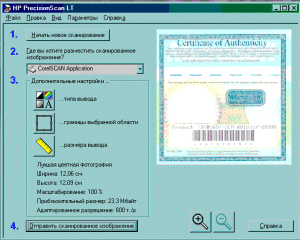
Вот и всё — осталось нажать на "отправить". Не тут-то было! При разрешении более 300 после этого повторяется сканирование (итого в 3-й раз). Причём как у 4100, где оптическое разрешение 300, так и у 4200, у которого как раз 600. Странно… Далее — в принимающей программе, кому что больше нравится.
Могло создаться впечатление, что сканнеры
практически одинаковы, но это разные классы по возможностям. Сканирующее
устройство в обоих "с обратной зарядовой связью", но то ли оптика совсем
разная, то ли младшая модель по какой-то новой технологии сделана — она тоньше
и хуже. Правда при тестировании цветопередачи (с обложкой своего компакта) 4100
честно признался в своей неадекватности. Может, просто мне не повезло? Работает
он через ICM профиль, и
цветопередача просто странная. 4200 отображает цвет через
sRGB, и если изображение ничем не
обрабатывать, то распечатку потом трудно отличить от оригинала. Разница в
разрешении тоже сказывается.
Что и видно отчётливо на скриншоте. Подводем итог:
4100 хорошо
работает с текстами, для чего и используется. Может, при точном
подборе цветовых профилей он и будет давать нормальную цветопередачу, но для
печати качественной графики его всё равно недостаточно. А вот 4200 сканирует
достаточно хорошо для печати на ES
750 Photo.
В комплекте с обоими идёт Adobe PhotoDelux и программа для хранения изображений, нормальная справка и драйверы на русском (все другие аппликации на английском), USB кабель и блоки питания (для 4100 на 30 Вольт, 4200 на 15). Из печатной продукции — большой плакат об инсталляции.
В заключение ещё об одном сканере, бывшем недолгое время в моих руках. Это HP SJ 3300C. Скажу кратко: по разрешению как 4200, а по цветопередаче и всему остальному как 4100. Драйверы такие же. Смысла в нём не увидел.
Подводя итоги, скажу, что вышеописанный комплект периферии вполне покрывает потребности небольшого офиса с разнообразными требованиями к печатной продукции и на сегодняшний день является самым недорогим как в приобретении, так и в эксплуатации при хорошем качестве и широкой поддержке.
[ Читайте: Опыт использования популярной периферии в малой ЛВС. Часть 2. ]
| Дополнительно |
|









